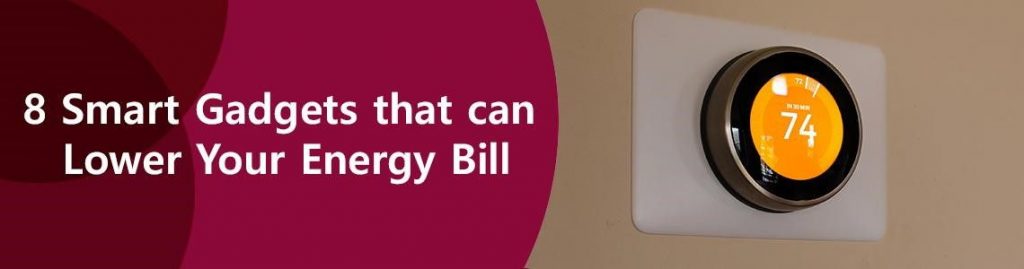11 Cara Teratas untuk Memperbaiki Alarm Musik Rumah Google Tidak Berfungsi
Siapa yang mengira bahwa suatu hari Anda bisa bangun untuk lagu favorit Anda sebagai alarm? Meskipun Google tidak membiarkan Anda mengubah nada alarm, ia melangkah maju dan memungkinkan Anda mengatur lagu sebagai nada alarm di Beranda Google. Sayangnya, fungsi ini tidak berfungsi sesekali. Banyak orang tidak dapat mengatur alarm musik atau alarm tidak berfungsi. Dalam posting ini, kami akan membagikan solusi tentang cara memperbaiki alarm musik yang tidak berfungsi di Google Home.

Diperkenalkan pada 2018, alarm musik berfungsi di semua perangkat Google Home seperti Home Max, Home Mini, Nest, dan Smart Display. Mereka berfungsi sebagai alarm biasa dan mendapatkan sebagian besar fitur keren dari alarm standar di Google Home.
Mari kita lihat solusinya untuk mendapatkan kembali alarm musik di perangkat Google Home Anda.
1. Reboot Beranda Google
Jika Anda dapat mengatur alarm musik sebelumnya dan sekarang Anda tidak bisa, cukup reboot perangkat Google Home Anda. Untuk itu, cabut stekernya setidaknya selama 20 detik lalu pasang kembali.
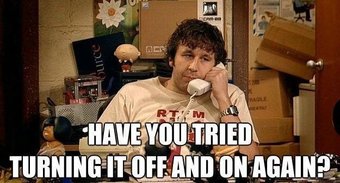
2. Ketersediaan
Alarm musik di Google Home tidak tersedia di seluruh dunia. Saat ini tersedia dalam bahasa yang dipilih untuk negara-negara berikut:
- Bahasa Inggris: Inggris: Inggris, Australia, Kanada, Singapura, India Spanyol: Prancis dan Kanada Jerman dan Jepang
Note: Pengeras suara dan tampilan Google Nest harus memiliki bahasa Inggris (AS). Coba jaga bahasa ini di negara lain juga untuk melihat apakah alarm musik berfungsi di perangkat Rumah Google.
Demikian pula, jika Anda mencoba menggunakan alarm karakter di Beranda Google, alarm itu terbatas pada bahasa Inggris di Kanada dan AS.
Perangkat pendukung alarm karakter termasuk Google Home, Google Nest Mini (2nd gen), Google Home Mini (1st gen), Google Home Max, Google Nest Hub, dan Google Nest Hub Maks. Anda dapat melacak ketersediaan bahasa untuk alarm media dari halaman resmi alarm Beranda Google.
3. Ucapkan Perintah yang Tepat
Saat mengatur alarm musik, Anda harus selalu mengucapkan kata-kata seperti musik, media, nama lagu, artis, dll., Sebelum waktu.
Misalnya, perintah berikut akan mengatur alarm musik:
- Oke Google, setel (masukkan nama lagu, artis, radio, atau daftar putar) alarm untuk 10 AMOkari Google, bangunkan saya dengan (masukkan nama lagu, artis, daftar putar, atau radio) pukul 10 pagi
Anda juga dapat mengatakan, ‘Oke Google, atur alarm musik’ atau ‘Oke Google, bangunkan saya (nama musik). Google Assistant kemudian akan menanyakan nama lagu dan waktu.
4. Tetapkan Layanan Musik Default
Untuk mengatur alarm musik, Anda harus memilih lagu dari layanan musik default di aplikasi Google Home. Itu artinya, pengaturan penyedia musik default sangat penting agar alarm media berfungsi. Anda dapat menggunakan layanan seperti YouTube Musik, Spotify, atau lainnya.
Untuk mengatur layanan musik default, ikuti langkah-langkah ini:
Langkah 1: Buka aplikasi Google Home dan buka Pengaturan.
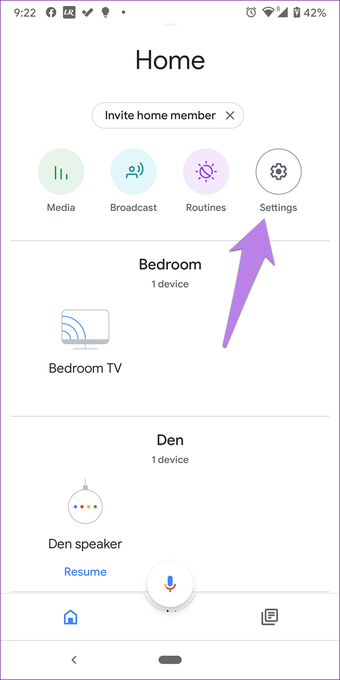
Langkah 2: Ketuk pada Musik. Kemudian, ketuk lingkaran di sebelah penyedia pilihan Anda untuk memilih.
Tip: Jika sudah dipilih, pilih Tidak ada penyedia default, lalu pilih penyedia Anda lagi.
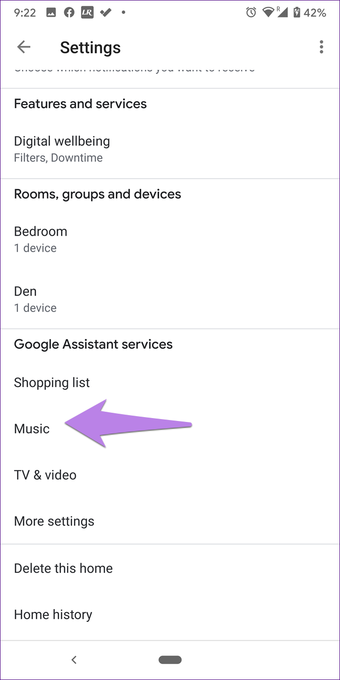
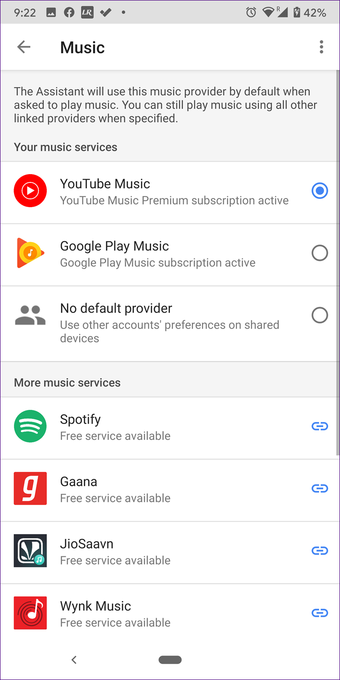
5. Putuskan Tautan Layanan Musik Default
Anda juga harus mencoba memutuskan tautan penyedia musik default di aplikasi Google Home. Untuk melakukan itu, luncurkan aplikasi Beranda Google dan buka Pengaturan. Ketuk pada Musik. Lalu, ketuk Hapus tautan di sebelah layanan yang ingin Anda putuskan. Setelah terputus, hidupkan ulang ponsel Anda dan ulangi langkah-langkah untuk menautkannya lagi. Kemudian, coba atur alarm musik.
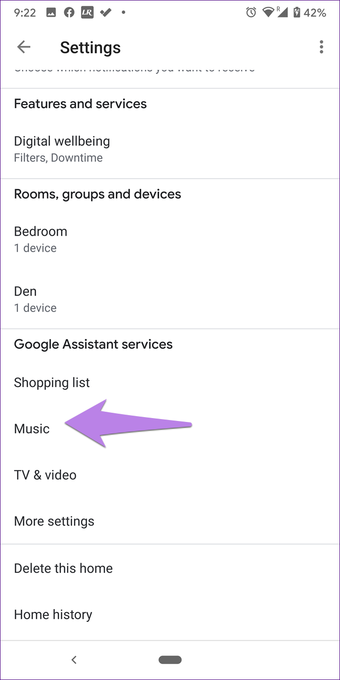
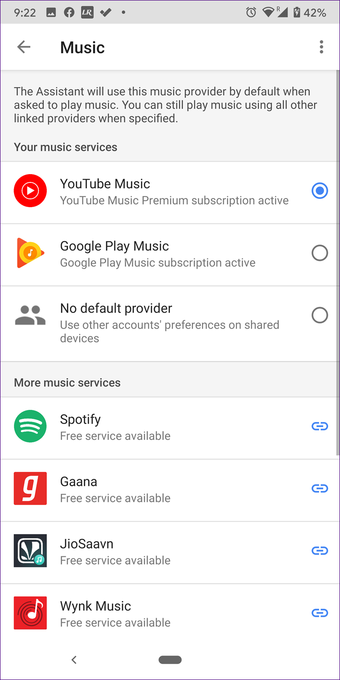
6. Periksa Jenis Musik
Anda dapat mengatur lagu, nama artis, genre, atau daftar putar favorit Anda sebagai alarm musik. Anda bahkan dapat mengatur alarm musik untuk memutar stasiun radio. Namun, Anda tidak dapat menggunakan musik yang ditambahkan secara manual di Google Play Music untuk alarm.
7. Ganti Bahasa Asisten
Seperti disebutkan di atas, alarm media hanya berfungsi untuk bahasa terbatas. Jadi, Anda perlu memeriksa apakah Anda memiliki bahasa yang kompatibel untuk bahasa Anda Google Assistant.
Untuk melakukannya, buka aplikasi Google Home dan ketuk Pengaturan. Gulir ke bawah dan ketuk pada Pengaturan lainnya. Anda akan dibawa ke pengaturan Google. Atau, Anda dapat membuka Google Assistant pengaturan dari aplikasi Google juga.
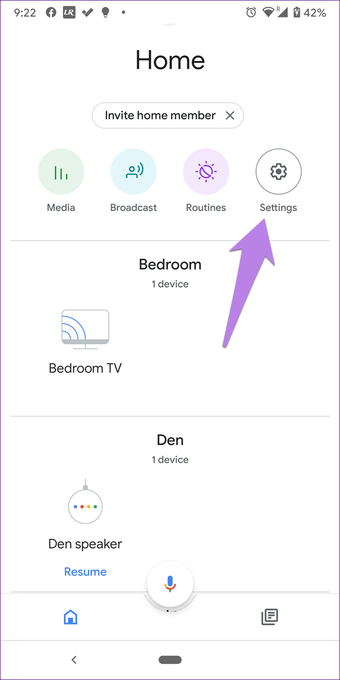
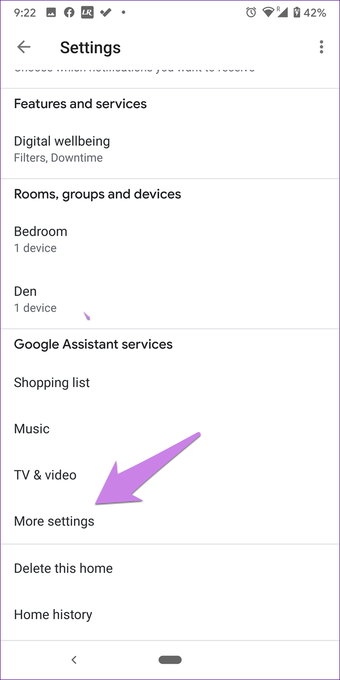
Ketuk pada tab Asisten, diikuti oleh Bahasa. Pilih salah satu bahasa yang disebutkan di atas, seperti Bahasa Inggris (A.S.).

Tip: Anda dapat mengubah suara Google Home Anda dengan mengetuk suara Asisten.
8. Hentikan Casting ke Perangkat Lain
Jika Anda menggunakan speaker Google Home untuk melemparkan media ke perangkat lain, maka itu bisa menjadi alasan alarm musik tidak berfungsi. Pada dasarnya, ketika Anda mencoba mengatur alarm musik, Google Home masih melakukan casting ke perangkat yang sebelumnya terhubung. Dengan demikian, Anda tidak dapat mengatur alarm media.
Untuk memperbaikinya, Anda dapat memberi tahu Rumah Google Anda untuk berhenti melakukan transmisi ke perangkat sebelumnya. Jika itu tidak berhasil, cukup ucapkan, ‘Oke Google, mainkan musik.’ Ini akan menanyakan kepada Anda di mana Anda ingin memainkannya – pada perangkat pemutar sebelumnya atau melalui Google Home. Katakan itu untuk diputar di speaker Google Home Anda. Atau, buka aplikasi Google Home dan buka speaker Anda. Ketuk pada Stop casting. Kemudian, atur alarm musik Anda.
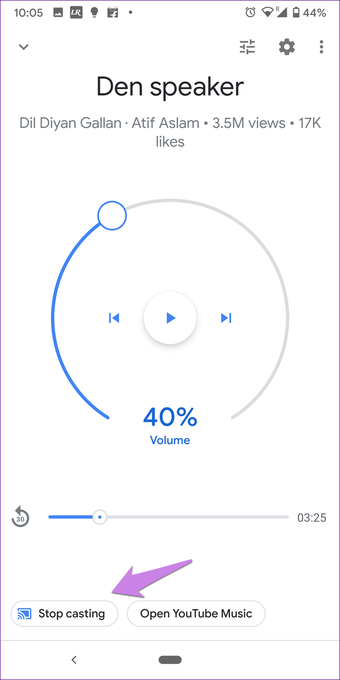
9. Periksa Digital Wellbeing
Terkadang, Digital Wellbeing juga mengganggu alarm musik. Anda harus melihat pengaturannya di dalam aplikasi Google Home untuk melihat apakah Anda telah membatasi sesuatu.
Untuk memeriksa pengaturan, buka aplikasi Google Home, dan ketuk speaker Anda. Ketuk ikon pengaturan di bagian atas, diikuti oleh Digital Wellbeing.
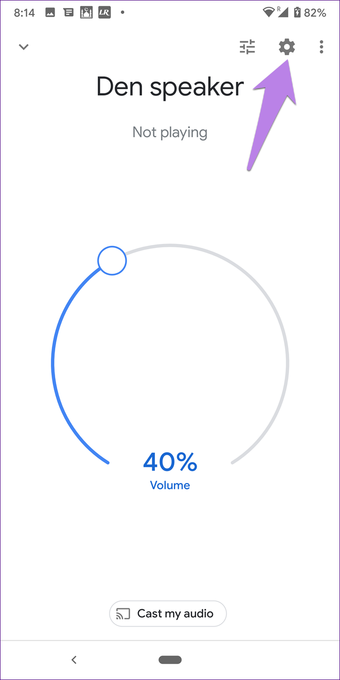
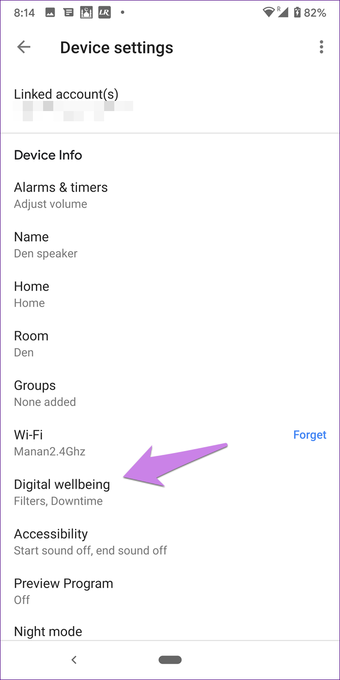
10. Perbarui Aplikasi
Untuk menyelesaikan alarm musik atau radio yang tidak berfungsi, Anda harus memperbarui aplikasi Google Home di ponsel Anda. Saat Anda memperbarui aplikasi, Anda harus memperbarui aplikasi penyedia layanan musik default seperti Spotify atau Google Play Music. Untuk memperbarui aplikasi, buka Play Store (Android) dan App Store (iPhone). Cari aplikasi Anda dan ketuk pada Perbarui. Anda juga harus belajar cara mengetahui apakah aplikasi memerlukan pembaruan di Android atau iOS.
11. Alternatif untuk Alarm Musik di Beranda Google
Jika alarm musik tidak tersedia di negara Anda atau masih tidak berfungsi, Anda bisa buat rutin di Asisten Anda itu akan melakukan pekerjaan yang sama. Namun, Anda tidak dapat menunda alarm semacam itu, dan alarm itu tidak akan muncul di bawah bagian Alarm di aplikasi Google Home.
Untuk membuat rutin alarm musik di Google Home atau Mini Anda, ikuti langkah-langkah ini:
Langkah 1: Buka aplikasi Google Home dan ketuk pada Rutinitas.
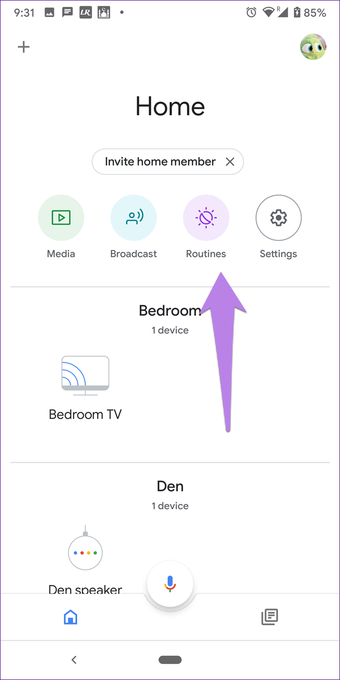
Langkah 2: Ketuk Edit di sebelah Mainkan rutinitas aktif dan pilih speaker Anda. Lalu, ketuk Kelola rutinitas.
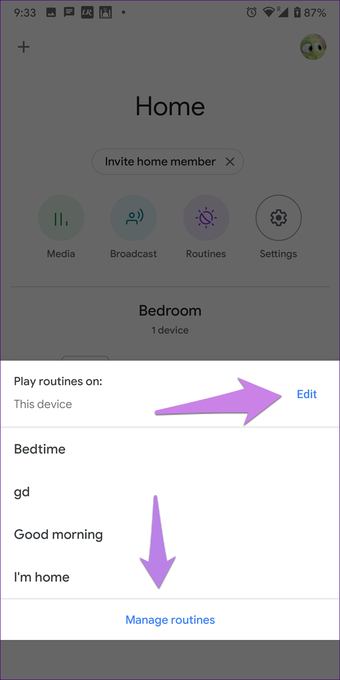
Langkah 3: Ketuk pada Tambah rutin untuk membuat rutin khusus.
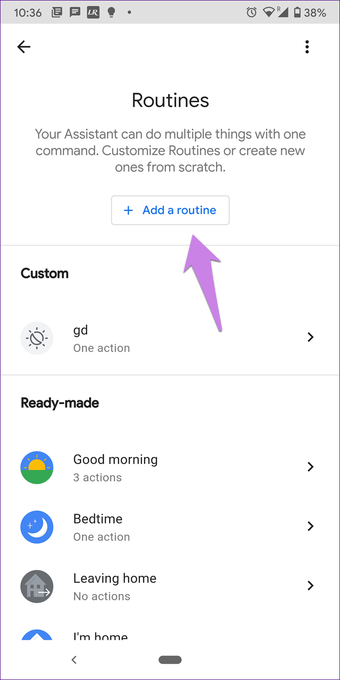
Tip: Lihat rutinitas keren untuk digunakan di Google Home.
Langkah 4: Anda akan melihat When di atas. Di bagian ini, Anda perlu mengatur waktu dan hari saja, tetapi karena menambahkan perintah seperti yang diperlukan, masukkan perintah apa pun yang biasanya tidak Anda gunakan. Kalau tidak, rutinitas akan diaktifkan.

Jadi, ketuk pada Tambahkan perintah dan masukkan perintah acak seperti ‘masuk ke galaksi.’ Ketuk pada Ok untuk menyimpannya.
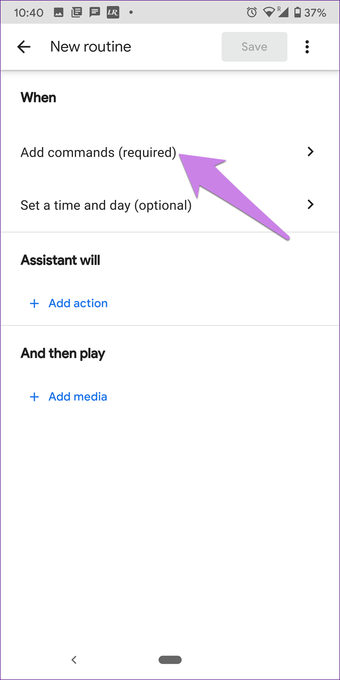
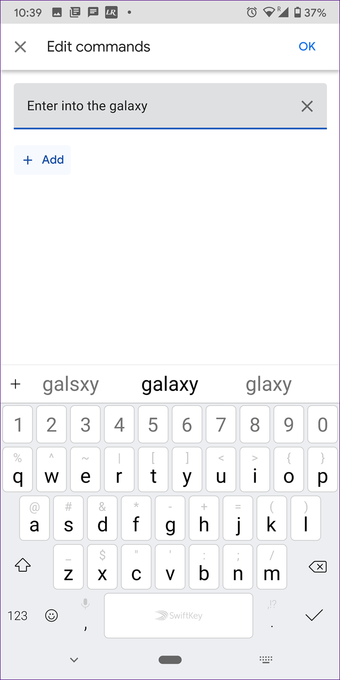
Langkah 5: Ketuk pada Tetapkan waktu dan hari. Di sini, Anda perlu memilih waktu untuk alarm Anda dan hari-hari di mana alarm harus diulang. Juga, pilih pembicara. Ketuk pada Ok untuk menyimpannya.
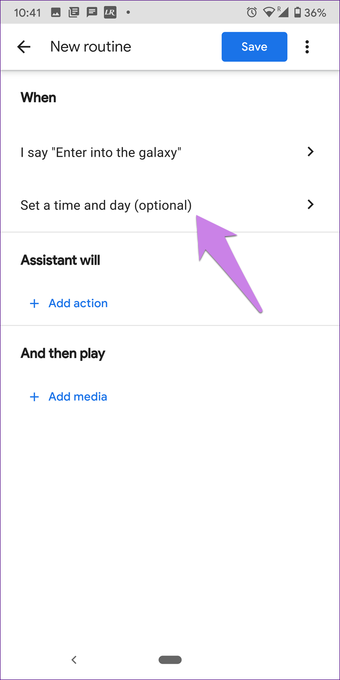
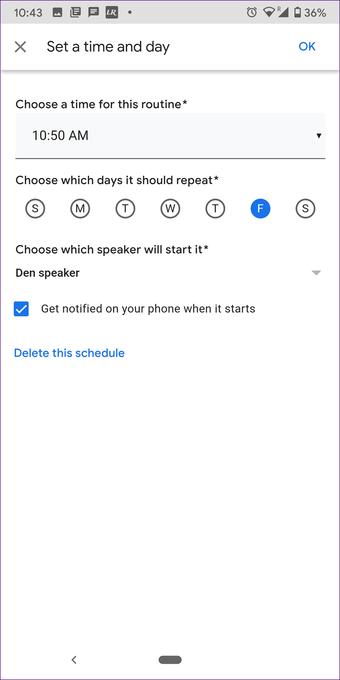
Langkah 6: Ketuk pada Tambah media di bawah Dan kemudian putar.
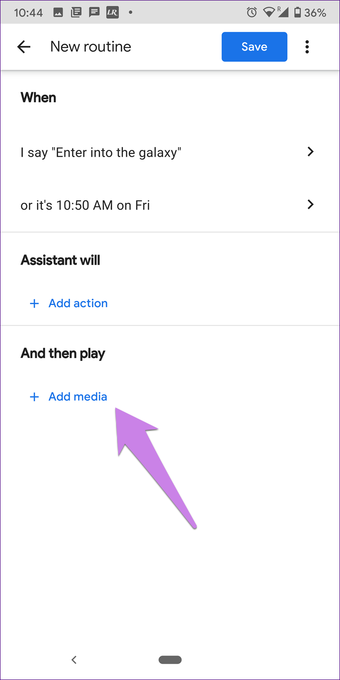
St.ep 7: Centang kotak di sebelah Musik. Kemudian, ketuk ikon pengaturan di sebelah Musik.
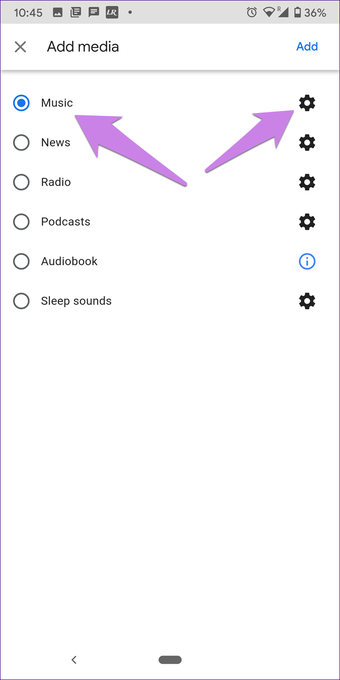
Langkah 8: Ketikkan nama lagu, daftar putar, atau nama artis. Ketuk pada Ok untuk menyimpannya. Anda akan dibawa ke layar sebelumnya. Ketuk Tambah.
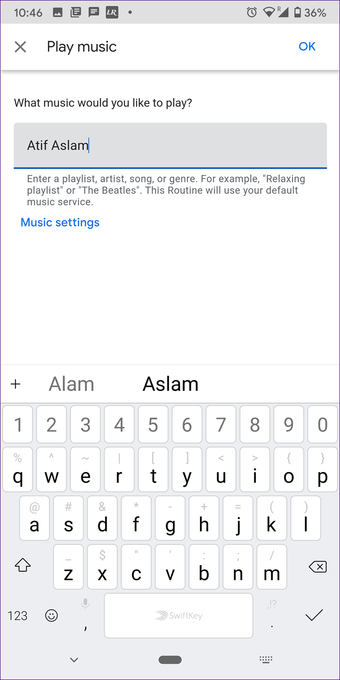
Langkah 9: Ketuk Simpan di bagian atas untuk menyimpan rutin khusus.
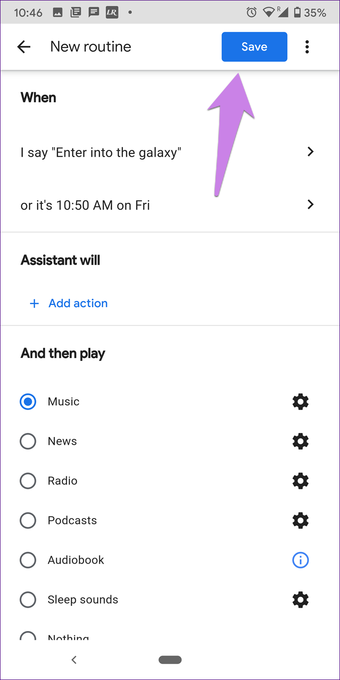
Tip: Jika rutinitas tidak bekerja di Google Home, cari tahu cara memperbaikinya Google Assistant rutinitas tidak berfungsi.
Apa Yang Terjadi jika Internet Tidak Bekerja
Jika internet tidak berfungsi pada saat alarm Anda, Google Home akan membunyikan nada alarm standar alih-alih memutar musik. Jadi, jangan khawatir. Anda tidak akan melewatkan alarm.
Tips Menggunakan Alarm Musik Rumah Google
Berikut adalah beberapa tips dan trik menarik untuk alarm musik:
Jeda Alarm Musik
Untuk menunda alarm musik, katakan saja, 'Oke Google, jeda.' Ini akan ditunda selama 10 menit. Anda bahkan dapat mengatakan, "Oke Google, tunda selama X menit."
Jeda dari Jarak Jauh
Untuk menjeda alarm musik dari ponsel Anda, buka aplikasi Google Home dan ketuk speaker Anda. Kemudian, ketuk tombol jeda. Anda bahkan dapat menghentikannya dengan mengetuk Stop casting.
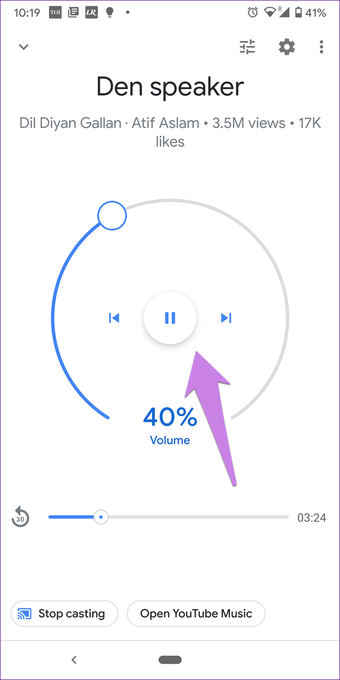
Setel Alarm Berulang
Untuk mengulang alarm musik, ucapkan, ‘Oke Google, atur alarm musik untuk 6 pagi setiap hari’. Ganti kata setiap hari dengan hari kerja, akhir pekan, atau hari dalam seminggu.
Semua baik-baik saja
Semoga, salah satu tips di atas akan mengembalikan fungsi alarm musik di Beranda Google Anda. Pada dasarnya, Anda perlu mengurus empat hal – Bahasa asisten, layanan musik default, perintah yang benar, dan perangkat casting. Jika semuanya benar dari keempat dan masih tidak berfungsi, setel ulang perangkat Google Home Anda.
Selanjutnya: Google Assistant yang memberdayakan Google Home terkadang sangat lucu. Lihat pertanyaan lucu untuk ditanyakan Google Assistant dari tautan berikutnya.